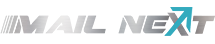F.A.Q (Questions fréquentes)
Tout savoir pour configurer le CRM Mail Next comme un PRO et aller plus loin grâce à l'E-BOOK gratuit: Configurez votre CRM comme un PRO pour Booster vos ventes! .
Retrouver notre article pour remplir votre base d'emails BtoB: Techniques et outils gratuit pour remplir votre base d'emails BtoB rapidement.
Comment envoyer ma première campagne en quelques clics ?
Vous pouvez créer une campagne en utilisant nos modèles (templates) responsives (lisibles sur mobile) ou insérer directement du code
Html avec le bouton "Source" dans une campagne.
Mettez
en page vos emails, landingpages et formulaires grâce à l'éditeur responsive intuitif
et sauvegardez vos compositions en cliquant sur l'icône
Enregistrer

Un éditeur avancé responsive par glisser-déposer (Drag and Drop) est fourni dans la solution d'emailing.
Vous pouvez insérer des images dans l'éditeur avancé (bouton vert "Editeur avancé" dans une campagne) ou utiliser un hébergeur d'images comme https://postimages.org/ pour copier/coller le lien direct de l'image dans votre campagne (avec le bouton Image+ dans l'éditeur simple).
Vous pouvez insérer un fichier à
télécharger en insérant un lien vers une
plateforme d'upload comme : Wetransfer ou Google Drive (ne pas utiliser Dropbox)
Comment importer mes contacts et/ou mes prospects ?
Pour importer vos contacts :
-Créez une catégorie ici comme "prospects_datedujour" par exemple
-Téléchargez la trame sur le bouton vert ici
-Remplissez cette trame en gardant et remplissant toutes les colonnes avec un logiciel tableur comme Excel et spécifiez prospects_datedujour dans la colonne "catégorie"
-Vous pouvez "ne pas toucher aux infos des existants" ou "Ecraser les catégories des existants" en envoyant votre fichier sous le bouton vert.
-Il suffira de cibler votre catégorie prospects_datedujour lors de votre envoi de campagne pour envoyer à tous ces contacts.
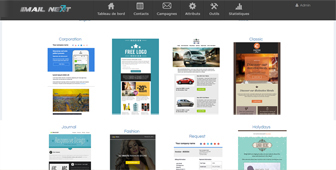
Comment gérer vos cibles BtoB ou BtoC et vos normes RGPD ?
Quel que soit le type de votre société,
Mail Next peut-être configuré en BtoC avec le mode de consentement Optin (case à cocher dans un formulaire d'inscription) ou en BtoB avec le mode de consentement Optout (case à cocher, cochée par défaut). Cela fait parti des nombreuses normes RGPD en matières d'envoi d'emailing que vos campagnes doivent respecter.
En BtoC le consentement explicite (Optin) des destinataires est obligatoire pour communiquer avec eux. Vous pouvez récuperer ce consentement avec une inscription sur votre site, une inscription à une newsletter, une carte de fidélité, un partenariat, un formulaire d'inscription créé sur Mail Next etc... Vous pouvez aussi envoyer une campagne spéciale "recueil du consentement" contenant un lien vers un formulaire à vos clients ou collaborateurs. En BtoB, le contenu du mail doit être en rapport direct avec le métier et la fonction du destinataire ou suite à un consentement Optout.
Si vous avez des cibles BtoC ET BtoB, n'utilisez pas le même compte Mail Next pour vos 2 types de cible, vous devez avoir un compte Mail Next pour les BtoC et un autre pour les BtoB afin d'ajuster la délivrabilité.
Pour gérer l'inscription à vos évènements, à votre mailing list e-commerce ou la communication auprés de votre communauté, désactivez si besoin le dédoublonnage sur l'email lors de vos envois d'emailing de masse. Ceci permet d'avoir plusieurs fois la même adresse email mais avec des prénoms, des noms ou des numéros de téléphone différents.
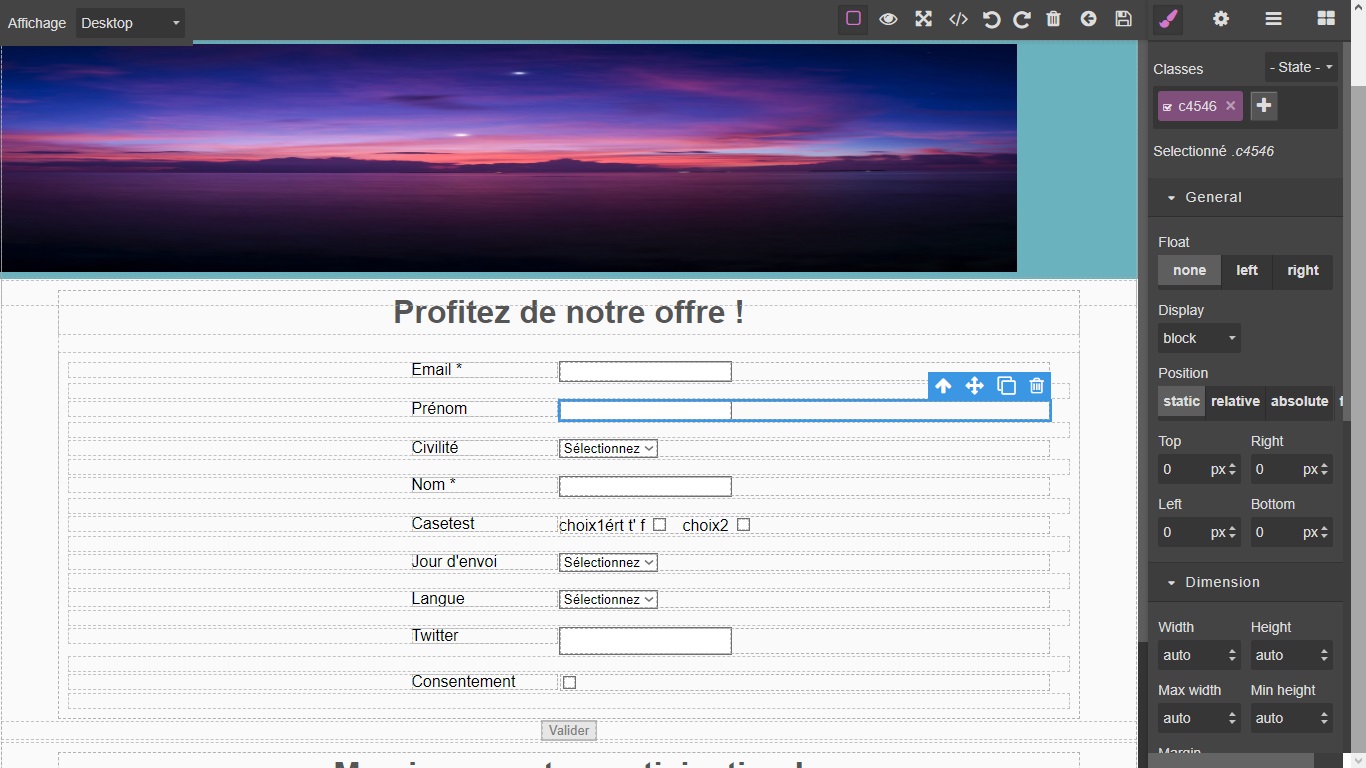
Comment personnaliser vos newsletters et vos champs de fusion ?
Personnalisez votre contenu emailing suivant
vos données et votre métier grâce aux attributs
illimités (Champs texte, Champs Date, Listes déroulante,
Cases à cocher, Mots de passe...)
Insérez les données
personnalisées (champs de fusion) dans les campagnes avec les
balises d'attributs {civilite}, {nom}, {prenom}, {societe} etc... dans vos
objets ou vos contenus pour afficher la donnée correspondante.
Comment envoyer des relances sur les non-ouverts, les cliqueurs ou ceux ayant ouverts vos campagnes?
Pour faire une relance sur non-ouverts (destinataires n'ayant pas ouverts une campagne), allez dans les statistiques d'une campagne, et cliquez sur "Non-ouverts". Vous pourrez alors créer une nouvelle campagne pour cette liste. Vous pouvez faire ainsi depuis ces statistiques pour les cliqueurs sur un lien ou ceux qui ont ouvert votre campagne. Pour compléter vous trouverez, sur le détail de chaque contact, quelle newsletter lui est parvenue, à quelle date et s'il a ouvert ou cliqué sur un de vos liens.
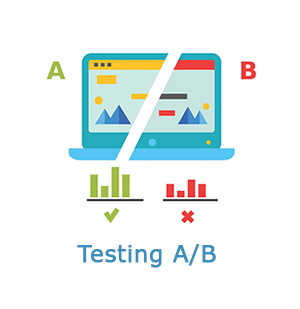
Comment créer des tests A/B pour optimiser vos transformations ?
Testez la réactivité de
votre base et choisissez la meilleure campagne à envoyer en 2 clics !
Effectuez des tests en conditions
réelles par échantillon. Pour optimiser vos taux de
transformation, choisissez le contenu qui transforme le plus pour le
reste de vos contacts !
Consultez les statistiques des vos
campagnes pour envoyer à coup sur la campagne la plus
efficace.
Réalisez des ciblages par fonction, service, secteur géographique etc... et analysez les taux d'ouverture pour optimiser votre délivrabilité générale.
Comment qualifier et enrichir votre base ?
Obtenez facilement le consentement de vos contacts pour vos campagnes et gérez efficacement leurs désabonnements selon les normes RGPD en vigueur.
Nettoyez régulièrement
votre base de donnée, et n'utilisez aucune liste d’emails aspirée sur le web ou les réseaux sociaux.
Utilisez la modification de masse pour
maintenir votre base propre ou pour nettoyer une base que vous avez importé ou exporté.
Attachez une importance particulière
aux adresses inactives depuis plus de 6 mois (adresses inexistantes ou n'ayant ouvert aucun mail depuis plus de 6 mois) en les
requalifiant en 2 clics ou en les excluant de vos envois (Menu Outils-> Nettoyage).
Les hardbounces (adresses inexistantes)
et softbounces (adresses temporairement indisponibles ou boîte
de réception pleine) se détectent automatiquement et
sont exclus des envois.
Bannisez les adresses génériques type postmaster@... noreply@... etc... qui ne rapporte aucun retour sur investissement et détériore votre delivrabilité.
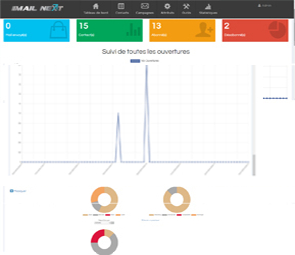
Comment créer des formulaires et landing pages pour vos sites web et les partager sur les réseaux sociaux ?
Vous pouvez partager votre campagne E-mailing ou votre Landing page directement sur vos réseaux sociaux ou dans la messagerie instantanée de vos prospects. Alimentez les champs de fiche contact et relancez les non-ouverts directement sur leur profil ! Vous trouverez le lien de partage aprés avoir envoyé la campagne. Vous pouvez spécifier les adresses URL des profils réseaux sociaux de vos contacts pour les relancer sur leurs réseaux sociaux en 2 clics! Pour partager une landing page ou un formulaire vous trouverez le lien direct dans le paramétrage de la landing page ou du formulaire.
Spécifiez une règle de
gestion sur vos formulaires pour enlever le statut « à
requalifier » des contacts qui remplissent un formulaire.
Assignez des règles de
gestion pour grouper vos contacts (par exemple
vos VIP) ou leur attribuer automatiquement un segment. (Exemple :
« Inscrits Campagne Septembre »,
« Inscrits Événement 2021 »,
etc...) .
Incluez en bas de vos emails, un
lien vers un formulaire de requalification pour que vos abonnés
mettent à jour leurs informations personnelles avec la balise
« {{FORM}} ».
Copier/Coller le widget ou l'Iframe d'un
formulaire pour l'insérer sur vos sites web et réseaux
sociaux.
Inserez facilement dans vos campagnes, des formulaires pré-remplis de plusieurs pages.
Assignez des landing pages ou d'autres formulaires à la validation d'un formulaire grâce aux automatisations.
Lors de la création d'un formulaire, si vous souhaitez modifier le bouton de validation "Envoyer" avec une couleur, une typo, une dimension, des bords arrondis etc... Sélectionnez la Box de la ligne contenant le bouton "Envoyer" (dernière box de la première box dans la section) puis cliquez en haut à droite sur "Gérer les calques", enfin ouvrez la box et le dernier input. Le bouton "Envoyer est maintenant sélectionné, vous pouvez revenir sur "Gérer les styles" pour le mettre en forme.
Vous pouvez régler le mode de consentement (Optin, Optout, Aucun) de chacun de vos formulaires sur la page "selection des champs" lors de la création d'un formulaire (capture ci-dessous).
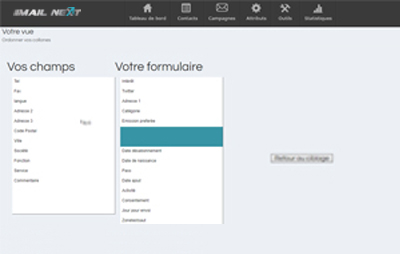
Comment configurer les emails de confirmation ?
Configurez vos emails de
confirmation et vos pages d'atterrissage avec les automatisations. Choisissez une campagne ou une landing page et un formulaire déclencheur.
Vous pouvez aussi sélectionner des filtres pour personnaliser
vos emails de confirmation ou vos pages d'atterrissage en fonction d'une audience. Dès
validation du formulaire l'email de confirmation sera envoyé
(ou la landing page affichée) aux contacts répondant à ces critères. Vous pourrez
ensuite consulter les statistiques d'ouvertures, de clics etc... Cela permet par exemple, de vous adresser
différemment aux VIP, PDG, Femmes ou Hommes etc... dés
qu'ils remplissent un formulaire.
Comment gérer les langues des destinataires et les traductions des newsletters ?
Réalisez vos campagnes dans tous
les pays avec un nombre de langues illimitées.
Vous pouvez créer des
formulaires multilingue en illimité.
Créer des civilités dans
toutes les langues que vous ciblez (Dear, Mr, Mrs, M., Sr ...)
Vous pouvez demander directement dans
un formulaire, la langue de communication désirée par
le contact, mais vous pouvez aussi attribuer une règle de
gestion automatique « langue du contact » = FR,
GB, ESP, etc... dés qu'un formulaire a été
rempli.
Cela permet de configurer les emails et toute votre
communication dans la langue choisie.
Comment automatiser les campagnes ?
Retrouvez-ici un tutoriel détaillé pour mettre en place un tunnel automatisé. (E-books, codes promo, vidéos exclusives etc...)
Programmez des campagnes à l'heure que vous souhaitez et pour les
anniversaires, les veilles d'anniversaire ou à J-8 grâce à la date de naissance de vos contacts.
Envoyez automatiquement des campagnes
dés que l'inscription d'un contact répond à des
critères (avec les règles de gestion ou les automatisations...).
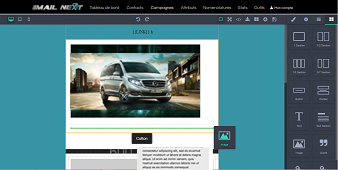
Comment utiliser de façon optimale les statistiques ?
Configurez vos statistiques et
graphiques selon des données importantes pour vos décisions. Créez des graphiques pour visualiser les répartitions dans votre base avec le bouton "Ajouter un graphique".
Consultez les statistiques (taux d'ouvertures, cliqueurs, désabonnements, matériel utilisé comme le téléphone mobile...) de l'ensemble de vos campagnes ou de campagnes groupées (Type standard ou autres...).
Consultez notre blog pour plus d'astuces ou notre article Quand envoyer une newsletter?
Tout savoir pour configurer le CRM Mail Next comme un PRO et aller plus loin grâce à l'E-BOOK gratuit: Configurez votre CRM comme un PRO pour Booster vos ventes! .
Retrouver notre article pour remplir votre base d'emails BtoB: Techniques et outils gratuit pour remplir votre base d'emails BtoB rapidement.
Comment envoyer ma première campagne en quelques clics ?
Vous pouvez créer une campagne en utilisant nos modèles (templates) responsives (lisibles sur mobile) ou insérer directement du code Html avec le bouton "Source" dans une campagne.
Mettez en page vos emails, landingpages et formulaires grâce à l'éditeur responsive intuitif et sauvegardez vos compositions en cliquant sur l'icône Enregistrer
Un éditeur avancé responsive par glisser-déposer (Drag and Drop) est fourni dans la solution d'emailing.
Vous pouvez insérer des images dans l'éditeur avancé (bouton vert "Editeur avancé" dans une campagne) ou utiliser un hébergeur d'images comme https://postimages.org/ pour copier/coller le lien direct de l'image dans votre campagne (avec le bouton Image+ dans l'éditeur simple).
Vous pouvez insérer un fichier à
télécharger en insérant un lien vers une
plateforme d'upload comme : Wetransfer ou Google Drive (ne pas utiliser Dropbox)
Comment importer mes contacts et/ou mes prospects ?
Pour importer vos contacts :
-Créez une catégorie ici comme "prospects_datedujour" par exemple
-Téléchargez la trame sur le bouton vert ici
-Remplissez cette trame en gardant et remplissant toutes les colonnes avec un logiciel tableur comme Excel et spécifiez prospects_datedujour dans la colonne "catégorie"
-Vous pouvez "ne pas toucher aux infos des existants" ou "Ecraser les catégories des existants" en envoyant votre fichier sous le bouton vert.
-Il suffira de cibler votre catégorie prospects_datedujour lors de votre envoi de campagne pour envoyer à tous ces contacts.
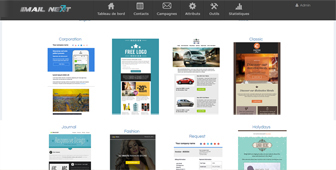
Comment gérer vos cibles BtoB ou BtoC et vos normes RGPD ?
Quel que soit le type de votre société,
Mail Next peut-être configuré en BtoC avec le mode de consentement Optin (case à cocher dans un formulaire d'inscription) ou en BtoB avec le mode de consentement Optout (case à cocher, cochée par défaut). Cela fait parti des nombreuses normes RGPD en matières d'envoi d'emailing que vos campagnes doivent respecter.
En BtoC le consentement explicite (Optin) des destinataires est obligatoire pour communiquer avec eux. Vous pouvez récuperer ce consentement avec une inscription sur votre site, une inscription à une newsletter, une carte de fidélité, un partenariat, un formulaire d'inscription créé sur Mail Next etc... Vous pouvez aussi envoyer une campagne spéciale "recueil du consentement" contenant un lien vers un formulaire à vos clients ou collaborateurs. En BtoB, le contenu du mail doit être en rapport direct avec le métier et la fonction du destinataire ou suite à un consentement Optout.
Si vous avez des cibles BtoC ET BtoB, n'utilisez pas le même compte Mail Next pour vos 2 types de cible, vous devez avoir un compte Mail Next pour les BtoC et un autre pour les BtoB afin d'ajuster la délivrabilité.
Pour gérer l'inscription à vos évènements, à votre mailing list e-commerce ou la communication auprés de votre communauté, désactivez si besoin le dédoublonnage sur l'email lors de vos envois d'emailing de masse. Ceci permet d'avoir plusieurs fois la même adresse email mais avec des prénoms, des noms ou des numéros de téléphone différents.
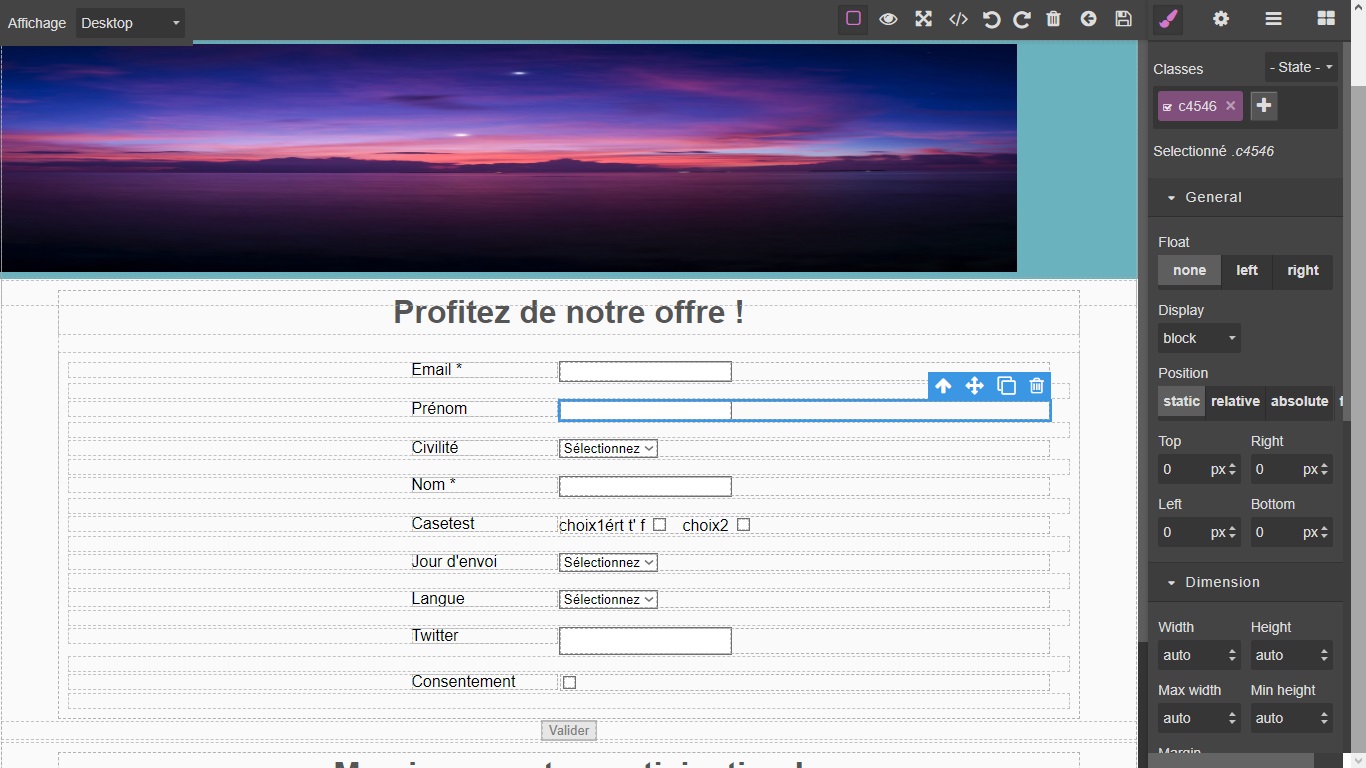
Comment personnaliser vos newsletters et vos champs de fusion ?
Personnalisez votre contenu emailing suivant vos données et votre métier grâce aux attributs illimités (Champs texte, Champs Date, Listes déroulante, Cases à cocher, Mots de passe...)
Insérez les données personnalisées (champs de fusion) dans les campagnes avec les balises d'attributs {civilite}, {nom}, {prenom}, {societe} etc... dans vos objets ou vos contenus pour afficher la donnée correspondante.
Comment envoyer des relances sur les non-ouverts, les cliqueurs ou ceux ayant ouverts vos campagnes?
Pour faire une relance sur non-ouverts (destinataires n'ayant pas ouverts une campagne), allez dans les statistiques d'une campagne, et cliquez sur "Non-ouverts". Vous pourrez alors créer une nouvelle campagne pour cette liste. Vous pouvez faire ainsi depuis ces statistiques pour les cliqueurs sur un lien ou ceux qui ont ouvert votre campagne. Pour compléter vous trouverez, sur le détail de chaque contact, quelle newsletter lui est parvenue, à quelle date et s'il a ouvert ou cliqué sur un de vos liens.
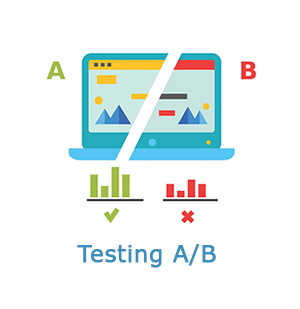
Comment créer des tests A/B pour optimiser vos transformations ?
Testez la réactivité de votre base et choisissez la meilleure campagne à envoyer en 2 clics !
Effectuez des tests en conditions réelles par échantillon. Pour optimiser vos taux de transformation, choisissez le contenu qui transforme le plus pour le reste de vos contacts !
Consultez les statistiques des vos
campagnes pour envoyer à coup sur la campagne la plus
efficace.
Réalisez des ciblages par fonction, service, secteur géographique etc... et analysez les taux d'ouverture pour optimiser votre délivrabilité générale.
Comment qualifier et enrichir votre base ?
Obtenez facilement le consentement de vos contacts pour vos campagnes et gérez efficacement leurs désabonnements selon les normes RGPD en vigueur.
Nettoyez régulièrement
votre base de donnée, et n'utilisez aucune liste d’emails aspirée sur le web ou les réseaux sociaux.
Utilisez la modification de masse pour maintenir votre base propre ou pour nettoyer une base que vous avez importé ou exporté.
Attachez une importance particulière aux adresses inactives depuis plus de 6 mois (adresses inexistantes ou n'ayant ouvert aucun mail depuis plus de 6 mois) en les requalifiant en 2 clics ou en les excluant de vos envois (Menu Outils-> Nettoyage).
Les hardbounces (adresses inexistantes) et softbounces (adresses temporairement indisponibles ou boîte de réception pleine) se détectent automatiquement et sont exclus des envois.
Bannisez les adresses génériques type postmaster@... noreply@... etc... qui ne rapporte aucun retour sur investissement et détériore votre delivrabilité.
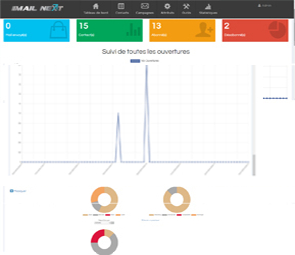
Comment créer des formulaires et landing pages pour vos sites web et les partager sur les réseaux sociaux ?
Vous pouvez partager votre campagne E-mailing ou votre Landing page directement sur vos réseaux sociaux ou dans la messagerie instantanée de vos prospects. Alimentez les champs de fiche contact et relancez les non-ouverts directement sur leur profil ! Vous trouverez le lien de partage aprés avoir envoyé la campagne. Vous pouvez spécifier les adresses URL des profils réseaux sociaux de vos contacts pour les relancer sur leurs réseaux sociaux en 2 clics! Pour partager une landing page ou un formulaire vous trouverez le lien direct dans le paramétrage de la landing page ou du formulaire.
Spécifiez une règle de
gestion sur vos formulaires pour enlever le statut « à
requalifier » des contacts qui remplissent un formulaire.
Assignez des règles de
gestion pour grouper vos contacts (par exemple
vos VIP) ou leur attribuer automatiquement un segment. (Exemple :
« Inscrits Campagne Septembre »,
« Inscrits Événement 2021 »,
etc...) .
Incluez en bas de vos emails, un lien vers un formulaire de requalification pour que vos abonnés mettent à jour leurs informations personnelles avec la balise « {{FORM}} ».
Copier/Coller le widget ou l'Iframe d'un
formulaire pour l'insérer sur vos sites web et réseaux
sociaux.
Inserez facilement dans vos campagnes, des formulaires pré-remplis de plusieurs pages.
Assignez des landing pages ou d'autres formulaires à la validation d'un formulaire grâce aux automatisations.
Lors de la création d'un formulaire, si vous souhaitez modifier le bouton de validation "Envoyer" avec une couleur, une typo, une dimension, des bords arrondis etc... Sélectionnez la Box de la ligne contenant le bouton "Envoyer" (dernière box de la première box dans la section) puis cliquez en haut à droite sur "Gérer les calques", enfin ouvrez la box et le dernier input. Le bouton "Envoyer est maintenant sélectionné, vous pouvez revenir sur "Gérer les styles" pour le mettre en forme.
Vous pouvez régler le mode de consentement (Optin, Optout, Aucun) de chacun de vos formulaires sur la page "selection des champs" lors de la création d'un formulaire (capture ci-dessous).
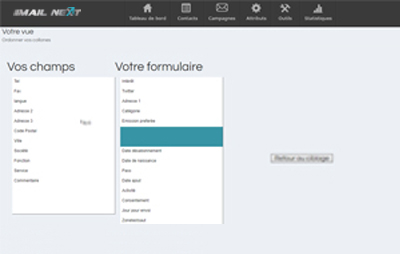
Comment configurer les emails de confirmation ?
Configurez vos emails de confirmation et vos pages d'atterrissage avec les automatisations. Choisissez une campagne ou une landing page et un formulaire déclencheur. Vous pouvez aussi sélectionner des filtres pour personnaliser vos emails de confirmation ou vos pages d'atterrissage en fonction d'une audience. Dès validation du formulaire l'email de confirmation sera envoyé (ou la landing page affichée) aux contacts répondant à ces critères. Vous pourrez ensuite consulter les statistiques d'ouvertures, de clics etc... Cela permet par exemple, de vous adresser différemment aux VIP, PDG, Femmes ou Hommes etc... dés qu'ils remplissent un formulaire.
Comment gérer les langues des destinataires et les traductions des newsletters ?
Réalisez vos campagnes dans tous les pays avec un nombre de langues illimitées.
Vous pouvez créer des formulaires multilingue en illimité.
Créer des civilités dans toutes les langues que vous ciblez (Dear, Mr, Mrs, M., Sr ...)
Vous pouvez demander directement dans
un formulaire, la langue de communication désirée par
le contact, mais vous pouvez aussi attribuer une règle de
gestion automatique « langue du contact » = FR,
GB, ESP, etc... dés qu'un formulaire a été
rempli.
Cela permet de configurer les emails et toute votre
communication dans la langue choisie.
Comment automatiser les campagnes ?
Retrouvez-ici un tutoriel détaillé pour mettre en place un tunnel automatisé. (E-books, codes promo, vidéos exclusives etc...)
Programmez des campagnes à l'heure que vous souhaitez et pour les
anniversaires, les veilles d'anniversaire ou à J-8 grâce à la date de naissance de vos contacts.
Envoyez automatiquement des campagnes dés que l'inscription d'un contact répond à des critères (avec les règles de gestion ou les automatisations...).
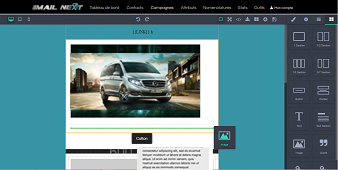
Comment utiliser de façon optimale les statistiques ?
Configurez vos statistiques et graphiques selon des données importantes pour vos décisions. Créez des graphiques pour visualiser les répartitions dans votre base avec le bouton "Ajouter un graphique". Consultez les statistiques (taux d'ouvertures, cliqueurs, désabonnements, matériel utilisé comme le téléphone mobile...) de l'ensemble de vos campagnes ou de campagnes groupées (Type standard ou autres...).
Consultez notre blog pour plus d'astuces ou notre article Quand envoyer une newsletter?